Annuncio pubblicitario
 Adoro i blog. È così semplice. Se potessi passare la mia intera giornata solo scrivendo articoli per i miei blog e guadagnandomi una vita decente, lo farei.
Adoro i blog. È così semplice. Se potessi passare la mia intera giornata solo scrivendo articoli per i miei blog e guadagnandomi una vita decente, lo farei.
Mentre mi sforzo di creare quell'utopia, mi ritrovo a modificare costantemente i miei blog esistenti al fine di migliorare le entrate degli annunci e i tassi di conversione (quanti visitatori effettivamente fanno clic sugli annunci). Uno degli aspetti più significativi di un blog che convincerà i tuoi nuovi visitatori a rimanere, o li costringerà a girare e scappare, è la qualità estetica del tuo sito web.
Ammettiamolo, se il tuo blog sembra che sia stato progettato da un ragazzo uscito da una "Introduzione al 1995" "Web Page Design", puoi scommettere che non resteranno in giro e sicuramente non si iscriveranno alla tua blog. Tuttavia, se il tuo modello sembra creato da un guru del Web 2.0 con un dito sul polso dei social network e l'altro che si diletta nei widget ad alta tecnologia, i tuoi visitatori Maggio essere abbastanza impressionato da dare un'occhiata a quello che hai da dire.
A tal fine, ho deciso di rinnovare completamente il modello WordPress di uno dei miei blog e voglio mostrare ai lettori di MakeUseOf quanto meravigliosamente semplice sia cambiare il tema del tuo blog WordPress.
Come cambiare il tema del tuo blog WordPress in 3 semplici passaggi
Il sito Web su cui opererò è un blog paranormale chiamato Articoli invisibili. Il sito ha funzionato abbastanza bene, ma ho notato che non ha visto lo stesso traffico della versione originale costruita sulla piattaforma gratuita di Blogger. Dopo aver gestito il blog per alcuni mesi, ho capito perché. Questa è l'aspetto attuale del blog paranormale.
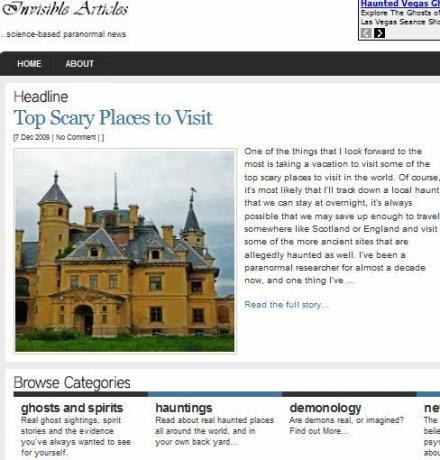
Questo è il tema di Arthemia creato da Michael Hutagalung. È un tema eccellente che ti consente di creare il tuo blog basato su un aspetto e-mail o un sito Web di notizie. Sfortunatamente, ho imparato troppo tardi che la maggior parte degli appassionati di paranormali non vuole davvero i siti web visitano per sembrare una e-zine con uno sfondo bianco e una barra dei menu ben strutturata di categorie.
Ciò che questa folla cerca sono sfondi scuri, immagini inquietanti e intriganti e molti collegamenti e widget interessanti. Quindi, ho deciso di ricorrere a uno dei miei temi WordPress preferiti, noto come Ikarus [Broken URL Removed].
Passaggio 1: installare il nuovo tema
Vuoi provare un nuovo tema? È incredibilmente semplice. Tutto quello che devi fare è scaricare il tema WordPress di tua scelta e quindi copiarlo (insieme a tutte le sottocartelle) nella /wp-content/themes cartella nella directory di installazione di WordPress.
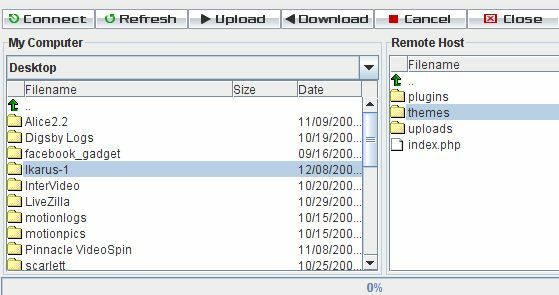
Uso il client basato su Web JavaFTP per trasferire i file, ma è possibile utilizzare qualsiasi client FTP desiderato. Se nel tema sono presenti molti file, è possibile che si verifichi il timeout se si tenta di trasferire l'intera cartella principale, pertanto potrebbe essere necessario eseguire il drill down e trasferire una sottocartella alla volta. Una volta terminato il trasferimento di tutti i file dei temi fino al "temi"Della cartella del tuo blog WordPress, il nuovo tema verrà visualizzato nel pannello di controllo di WordPress nella sezione"Aspetto"Opzione di menu.
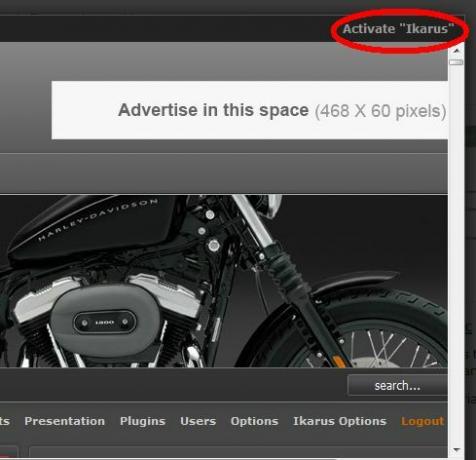
Sei pronto a cambiare l'intero tema del tuo blog in un batter d'occhio? Basta fare clic sull'immagine del tema e quindi fare clic su "Attivare," e hai finito! Beh... una specie di.
Passaggio 2: configurazione delle opzioni del tema
Ora che ho cambiato tema, lo stile del mio blog è completamente cambiato: è come la notte e il giorno! Sono molto contento di quanto drasticamente il nuovo tema abbia completamente cambiato la "sensazione" di questo sito paranormale, ma come puoi dire che ci sono ancora molte immagini e impostazioni predefinite che non funzionano ancora e che non guardano destra.
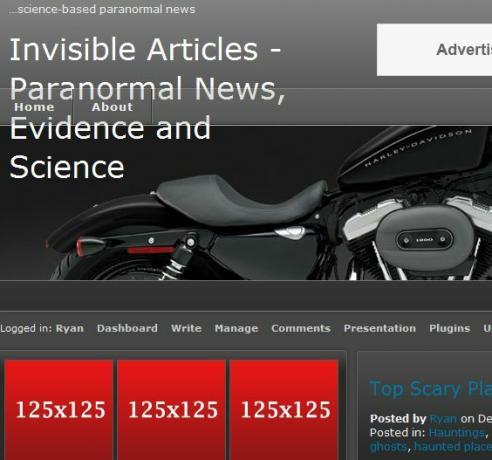
Se fosse la prima volta che lo faccio, probabilmente sarei impazzito perché ho passato molte ore a far apparire il mio ultimo tema giusto. Ma questa volta so che posso facilmente tornare indietro semplicemente attivando il vecchio tema, se necessario.
La personalizzazione del tema sarà diversa a seconda del tema scaricato, ma in generale le cose che dovrai personalizzare includeranno l'intestazione immagine o logo del tuo blog, delle tue pubblicità e in genere dovrai configurare widget o codice incorporati, come presentazioni di immagini o video Giocatori. Molti di questi saranno disponibili per la personalizzazione in un bel modulo di opzioni sotto WordPress "Aspetto"Tab.
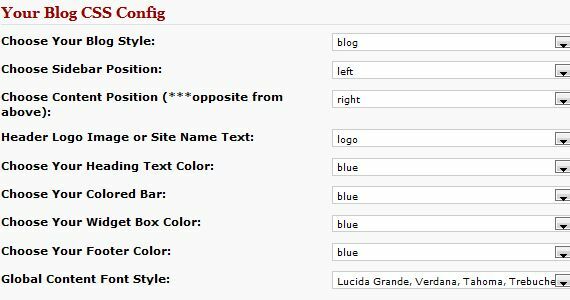
Nel mio caso per Ikarus è l'elemento "Opzioni IKARUS" e questo tema ben programmato ti consente di compilare i campi per le immagini e i collegamenti per gli annunci, personalizzare i colori e cambiare l'immagine dell'intestazione. Con alcune semplici modifiche (e qualche rapida creazione di immagini), il mio nuovo modello è quasi finito.
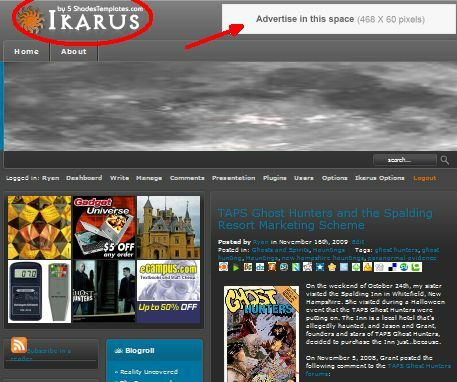
Come puoi vedere, il mio blog sembra finalmente più un bel blog paranormale e meno un sito di notizie secco e noioso. Naturalmente, ci sono alcune cose che possono essere cambiate solo modificando il codice o conoscendo alcuni degli script in background. Questo è tipico di alcuni dei temi più avanzati e Ikarus non fa eccezione.
Passaggio 3: aggiunta dell'immagine e degli annunci dell'intestazione
Questo modello gratuito è configurato in modo che le immagini e i link degli annunci possano andare nel campo delle opzioni, ma se stai utilizzando Google Adsense, devi inserire il codice iframe. L'unico modo in cui funziona è modificando il "header.php"File stesso. L'impostazione predefinita è il logo Ikarus mostrato sopra. Per sostituirlo con il tuo, devi solo creare l'immagine del tuo logo con dimensioni 265 pixel di larghezza e 75 pixel di altezza, e poi salvalo come logo.png e usalo per sovrascrivere il logo.png nella directory delle immagini nel tuo tema Ikarus cartella. Per creare il mio logo, ho usato CoolText.

Modificare i file PHP non è poi così male. Di solito il creatore del tema rende abbastanza chiaro dove dovrebbero andare le pubblicità, come puoi vedere nello script dell'intestazione sopra. Dopo aver incollato il mio codice Google Adsense e creato l'immagine del mio logo, la mia pagina è stata completamente convertita nel nuovo tema e pubblicata!

Come puoi vedere, testare nuovi temi con il tuo blog WordPress è un gioco da ragazzi - fai solo attenzione a quali temi scegli. Se finisci per provarne uno scritto da un dilettante e pieno di bug, potresti perdere ore a cercare di farlo funzionare. D'altra parte, se ti attieni a temi che sono ovviamente ben progettati (di solito lo saprà una rapida occhiata alla qualità del design stesso), allora probabilmente non avrai problemi.
Cambia spesso i temi del tuo blog WordPress? Ti sei mai imbattuto in qualche difficoltà con cui hai bisogno di aiuto o hai qualche consiglio per gli altri utenti di WordPress? Condividi le tue opinioni nella sezione commenti qui sotto.
Ryan ha una laurea in ingegneria elettrica. Ha lavorato 13 anni in ingegneria dell'automazione, 5 anni in IT e ora è un ingegnere di app. Ex amministratore delegato di MakeUseOf, ha parlato a conferenze nazionali sulla visualizzazione dei dati ed è stato presentato su TV e radio nazionali.